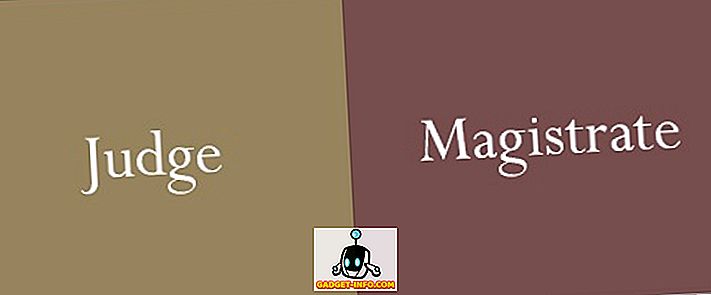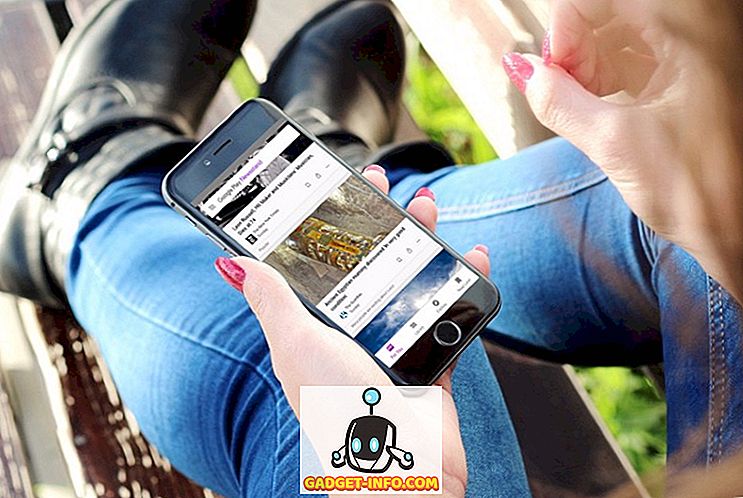Kai kurie žmonės gerai valdo savo darbalaukio erdvę ir saugo ją tvarkingai ir tvarkingai. Na, aš nesu vienas iš jų ir mano „Mac“ darbalaukis yra užterštas aplankais ir failais. Aš myliu savo chaosą, o artimiausioje ateityje nekeisiu savo įpročių. Tačiau tam tikrais atvejais turiu paslėpti savo darbalaukio failus. Pavyzdžiui, jei turiu pridėti ekrano kopijas bet kuriame iš savo straipsnių, arba kai turiu pateikti pristatymą darbe, norėčiau rodyti žmonėms švaresnį darbastalį, nes jiems lengviau sutelkti dėmesį į teisingus dalykus. Nesvarbu, ar jūs stengiatės išlaikyti stalinį kompiuterį švariu, ar jums klestėti, kaip ir aš, susidursite su akimirkomis, kai turėsite paslėpti viską, kas greitai suklysta. Tiems greitai momentams, kaip greitai paslėpti darbalaukio piktogramas MacOS sistemoje:
Pastaba : bandžiau visus metodus paslėpti darbalaukio piktogramas tiek „MacOS Sierra“, tiek „MacOS High Sierra“, todėl jie taip pat turėtų gerai dirbti.
Paslėpti darbalaukio piktogramas „MacOS“ naudojant terminalą
Terminalas yra tarsi lobis. Galite padaryti stebuklus savo „Mac“ teisingomis komandomis, todėl nenuostabu, kad galite naudoti terminalą, kad paslėptumėte darbalaukio piktogramas „Mac“. Galite tiesiog paleisti terminalą ieškodami Spotlight ir paleiskite šią komandą:
pagal nutylėjimą rašykite com.apple.finder CreateDesktop false
Tada paleiskite ieškiklį naudodami šią komandą . Tai bus paslėpti visas darbalaukio piktogramas.
killall Finder
Paslėpti darbalaukio piktogramas „Mac“ naudojant trečiosios šalies programas
Jei esate kažkas, kas mėgsta žaisti paslėpti ir ieškoti su darbalaukio piktogramomis, naudojant terminalą, gali būti šiek tiek laiko. Jums reikės vieno spragtelėjimo sprendimo jūsų problemai, ir tai yra, kai patogu naudotis trečiosios šalies programomis. „HiddenMe Free“ (atsisiųsti) yra geriausia tokia programa. Tai nemokama ir veikia nepriekaištingai. Kai paleidžiama, programa gyvena jūsų meniu juostoje ir galite paslėpti / išskleisti darbalaukio piktogramas vienu paspaudimu.
Jei norite taikyti dar greitesnį metodą, galite naudoti programą „Google“ visuotinis spartusis klavišas ir priskirti nuorodą, kuri veiks nepriklausomai nuo to, kur esate „Mac“. Pavyzdžiui, priskyriau komandą + l kaip asmeninį nuorodą. Kai aš pasieksiu savo nuorodos kombinaciją, visi mano darbalaukio failai yra paslėpti. Dar kartą paspaudę karštojo klavišą galite atkurti piktogramas.
Paslėpkite darbalaukio piktogramas „Mac“, kad suteiktumėte švaresnę išvaizdą
Naudodamiesi vienu iš pirmiau minėtų metodų, galite užtikrinti, kad niekas nesugebėtų sugauti jus ir nesijaučia dėl savo skaitmeninio švarumo įpročių. Dabar galite praplėsti savo darbalaukį prie savo širdies noro ir kai ateis momentas, galite išvalyti jį keliais klavišais. Taigi, išbandykite šiuos metodus ir praneškite mums savo mintis žemiau esančiame komentarų skyriuje.